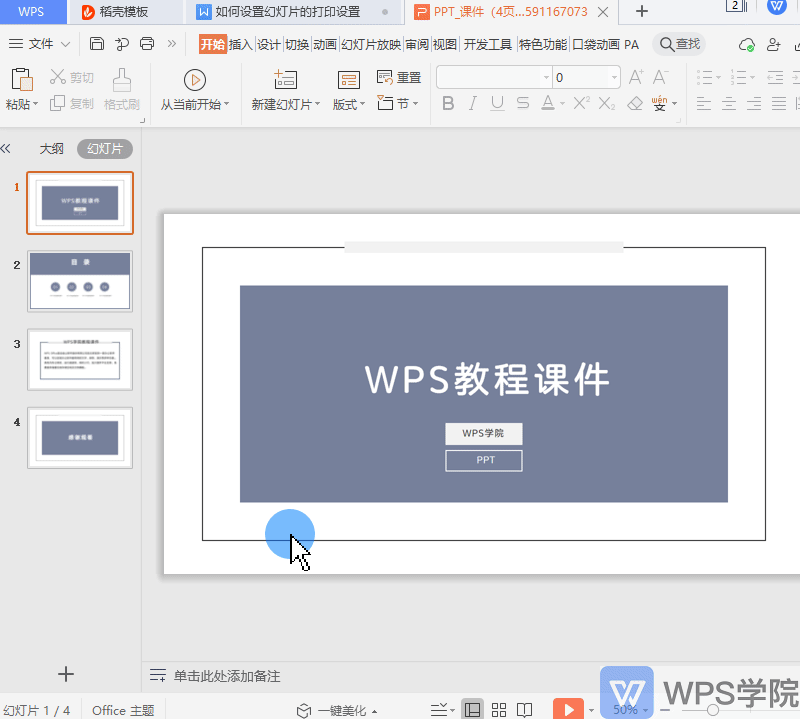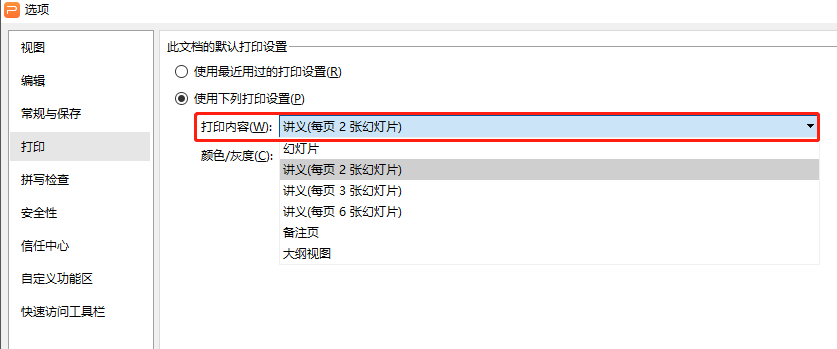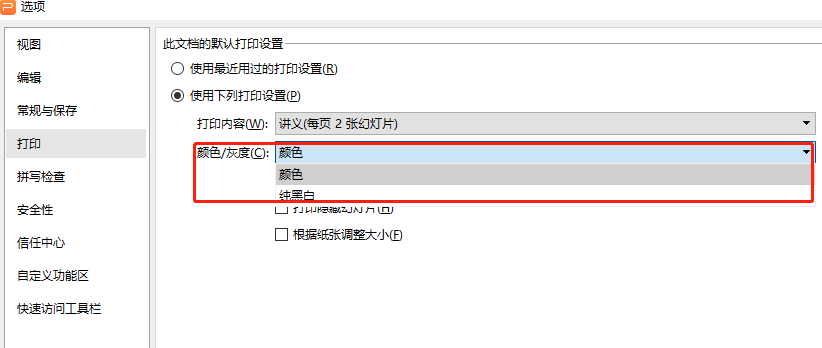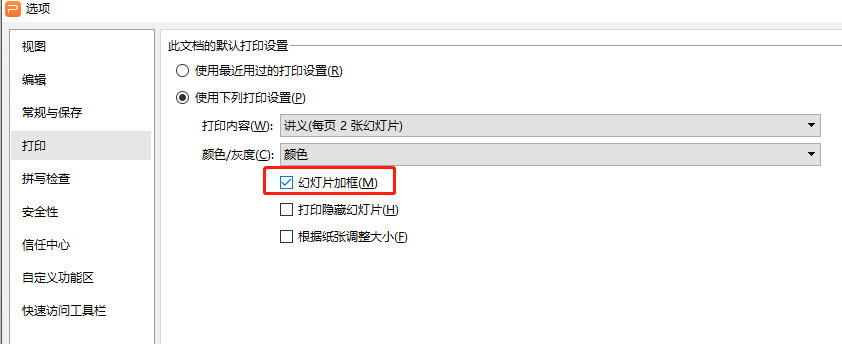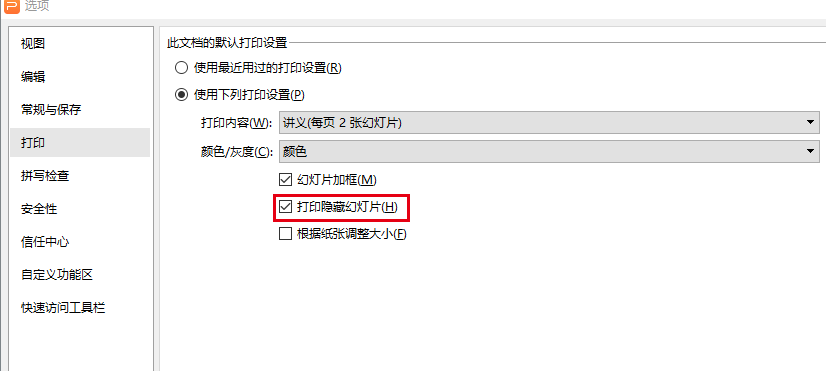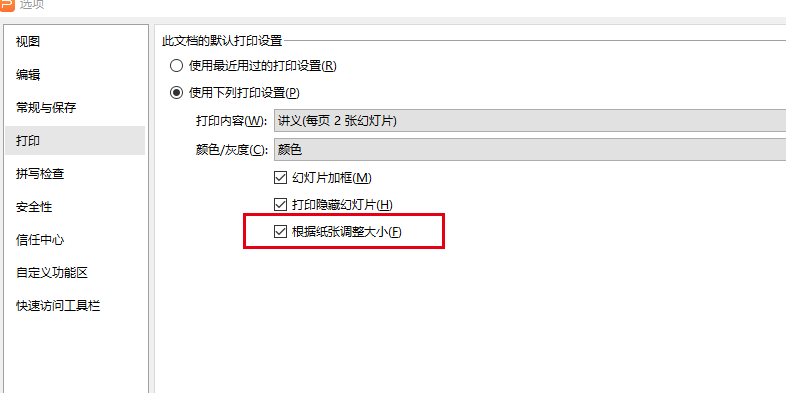如何调整 幻灯片的打印设置 |
您所在的位置:网站首页 › 怎么将ppt打印出来一张六页 › 如何调整 幻灯片的打印设置 |
如何调整 幻灯片的打印设置
|
我们在打印幻灯片过程中,有时会遇到想要将多张幻灯片打印在一张纸上、打印彩色或者黑白的幻灯片、打印幻灯片时加上边框。那如何设置幻灯片的打印设置呢?
▪以此幻灯片为例,若我们想设置一张纸上打印2页幻灯片。 点击左上角文件-选项,在弹出的“选项”对话框中,选择“打印”。 勾选“使用下列打印设置”。
▪在打印内容处选择“讲义(每页2张幻灯片)”,这样就可以了。 在此处还可以设置打印幻灯片的备注页、打印幻灯片的大纲视图等。
▪若我们想打印黑白或者彩色幻灯片。 在“颜色/灰度”处可以设置打印带有颜色的幻灯片或者打印纯黑白色的幻灯片。
▪勾选“幻灯片加框”,打印幻灯片时会自动为幻灯片增加边框。
▪若幻灯片中的页面被隐藏,想要打印出来,可以勾选“打印隐藏幻灯片”。
▪若我们的打印纸张非正常纸张,想要打印幻灯片时幻灯片随着纸张大小而调整。 勾选“根据纸张调整大小”就可以了。
|
【本文地址】
今日新闻 |
推荐新闻 |